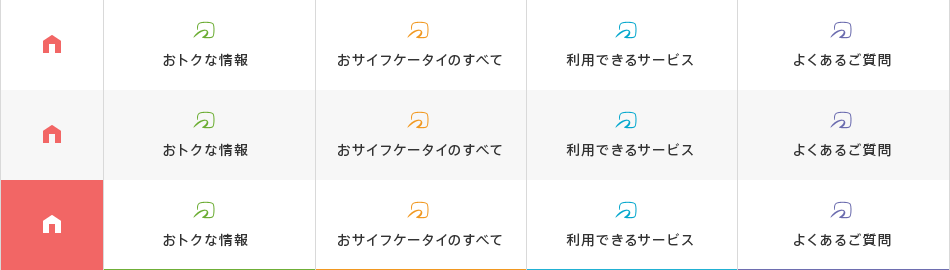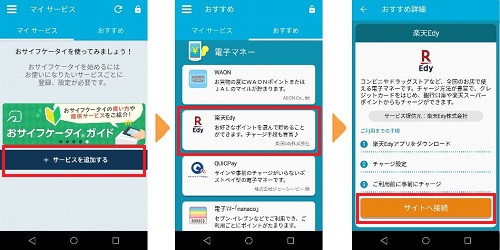おサイフケータイを使うためには、最初にちょっとだけ設定をすればいいんです。
簡単なので、今すぐやってみましょう!
 おサイフケータイ アプリを起動する
おサイフケータイ アプリを起動する
おサイフケータイ アプリは、おサイフケータイで使えるサービスを探したり、電子マネーの残高を確認したりできます! さっそくチェック!
| ①アプリ一覧から選択 | ②スプラッシュ表示 | ③チュートリアル開始 | 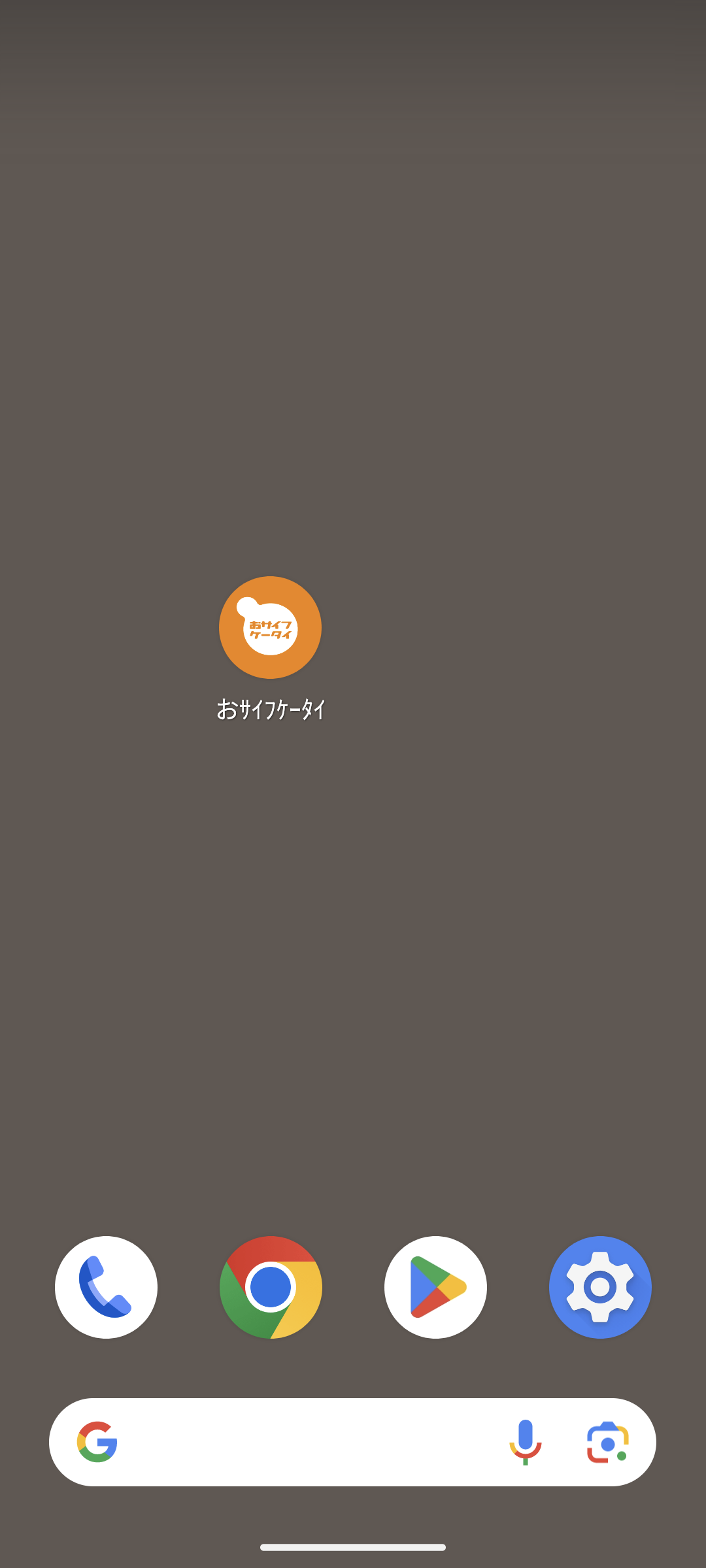 |
 |
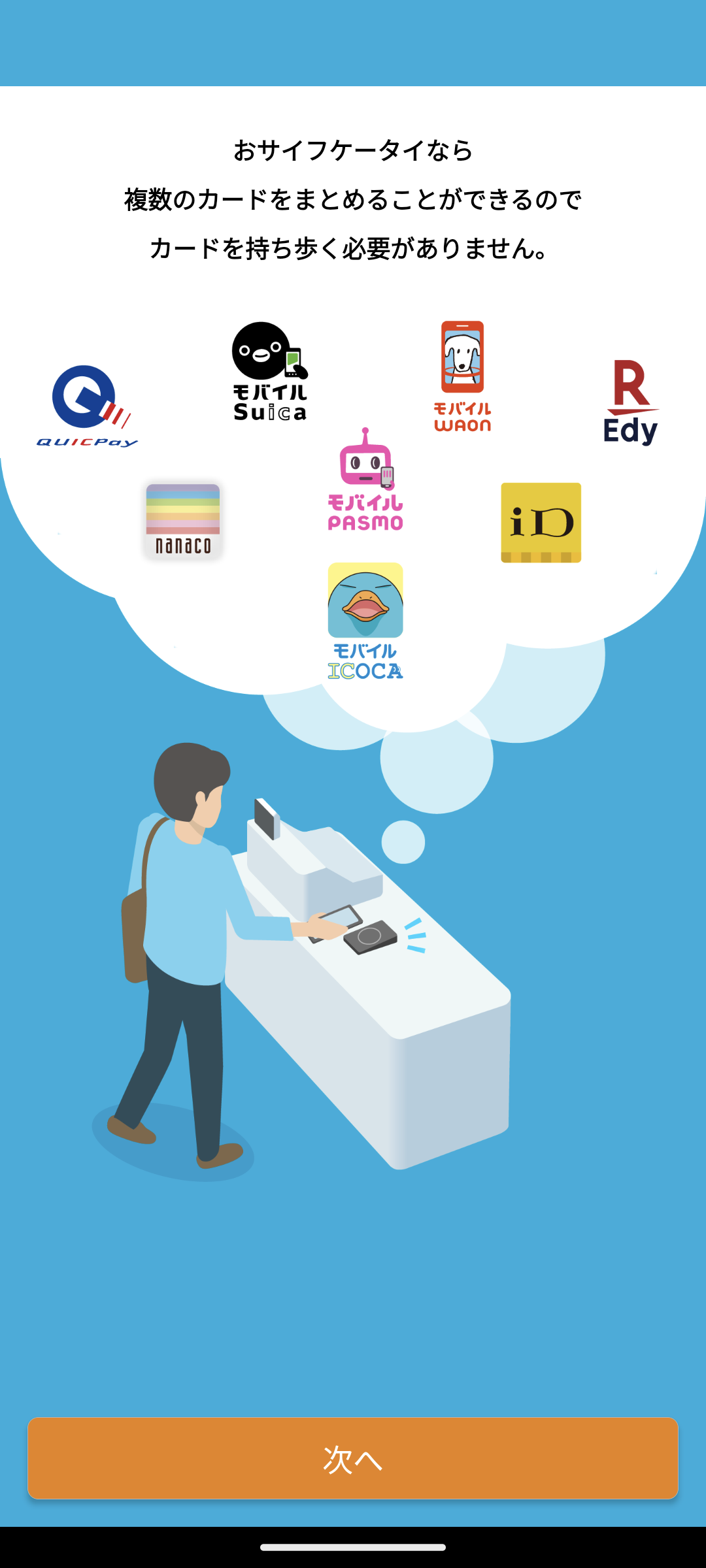 |
| ④ご利用規約を確認 | ⑤初期設定中 | ⑥初期設定完了 | 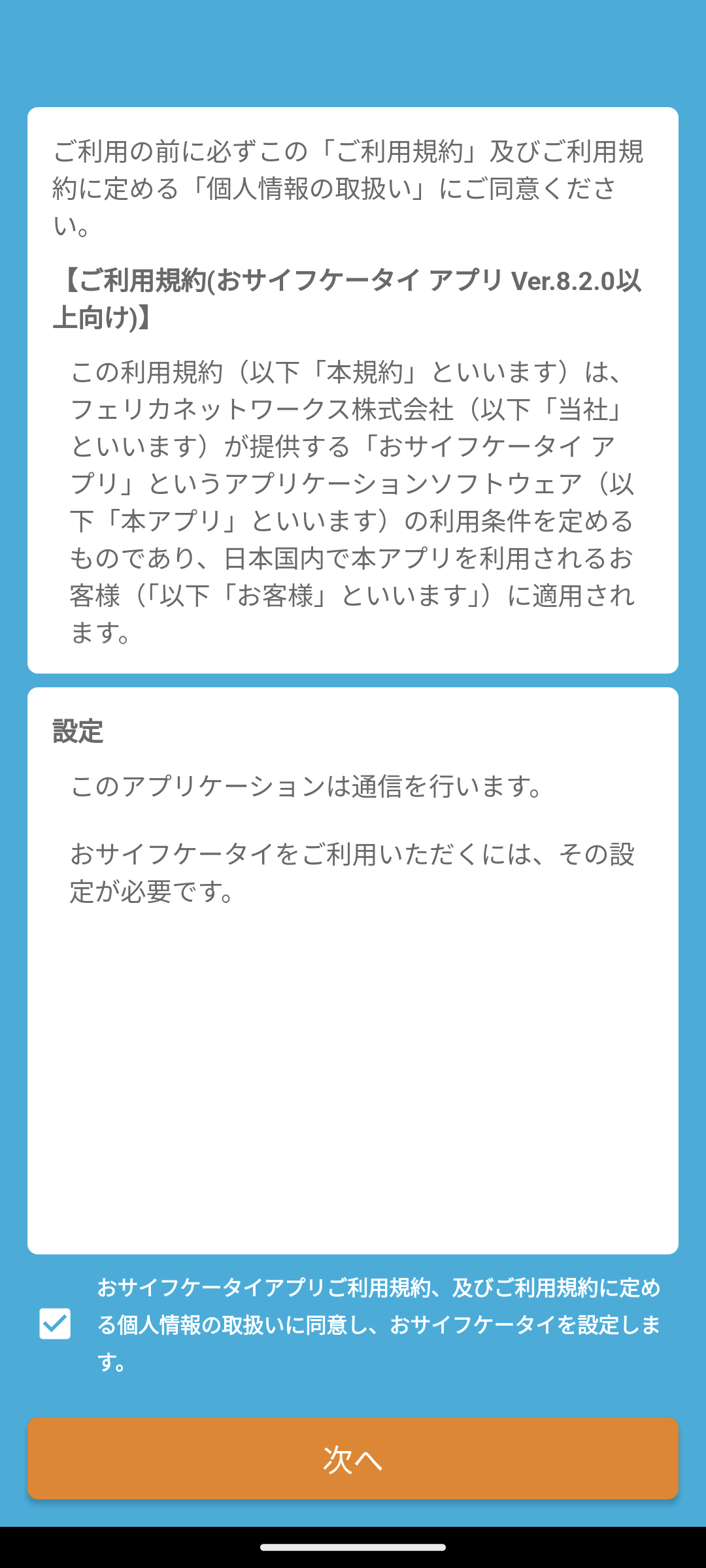 |
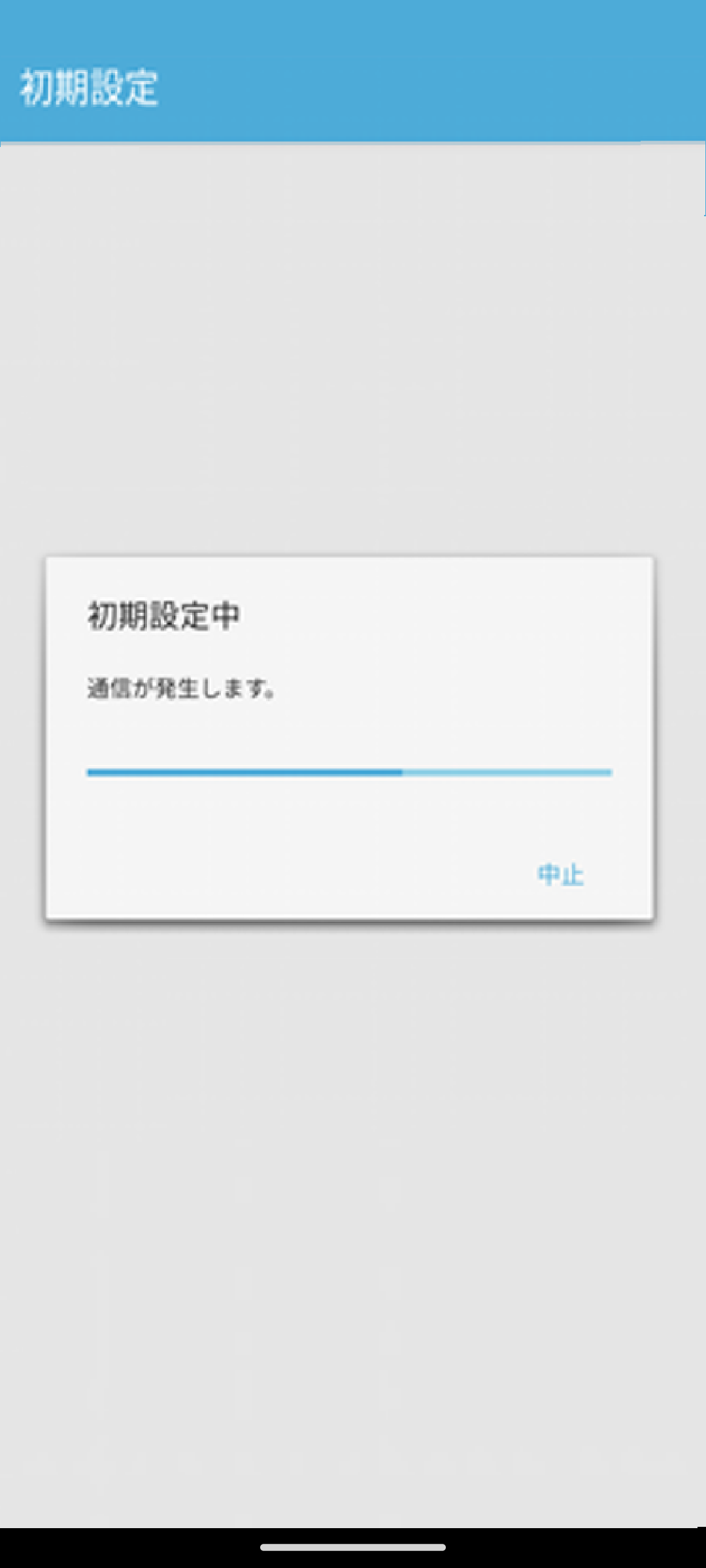 |
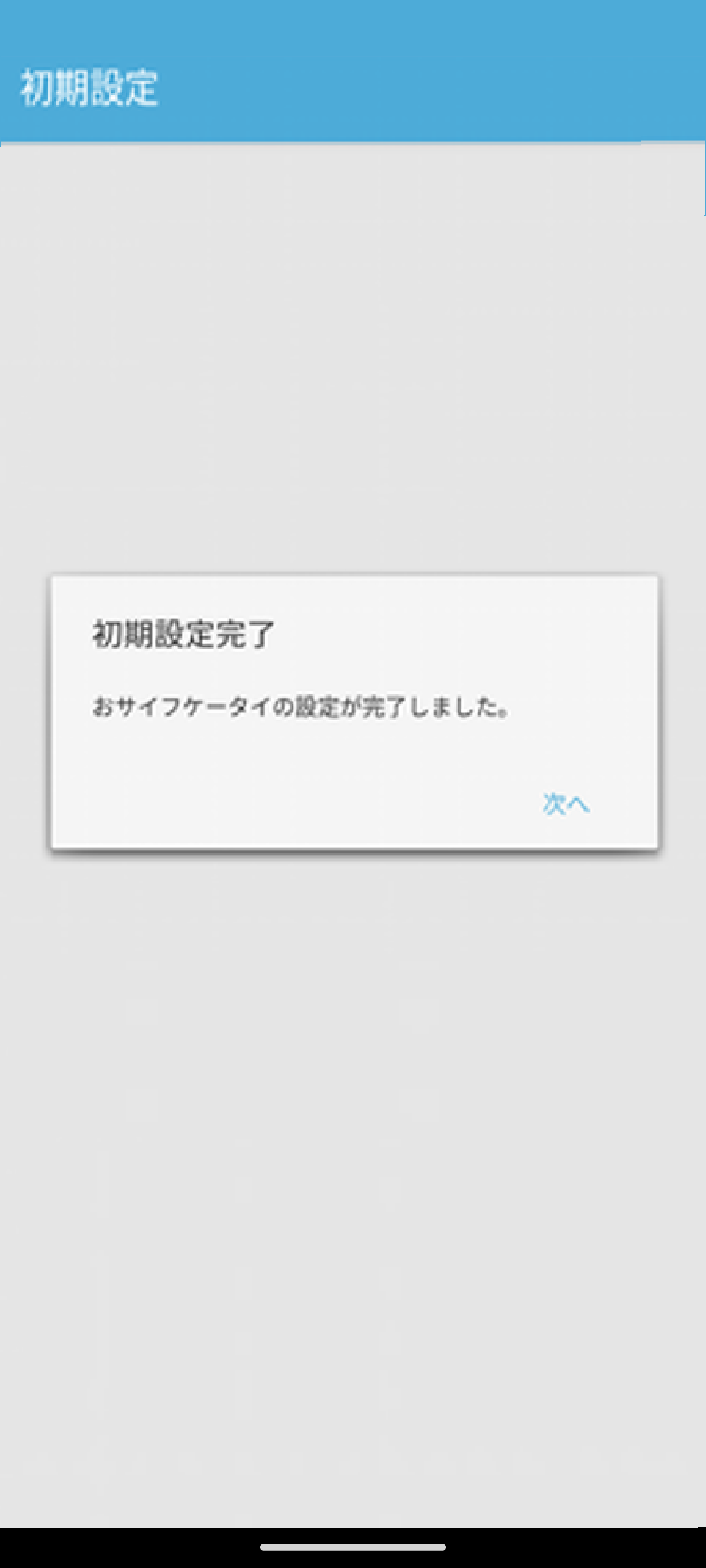 |
| ⑦Googleでログインの案内 | ⑧Googleでログイン | ⑨アカウントの選択 | 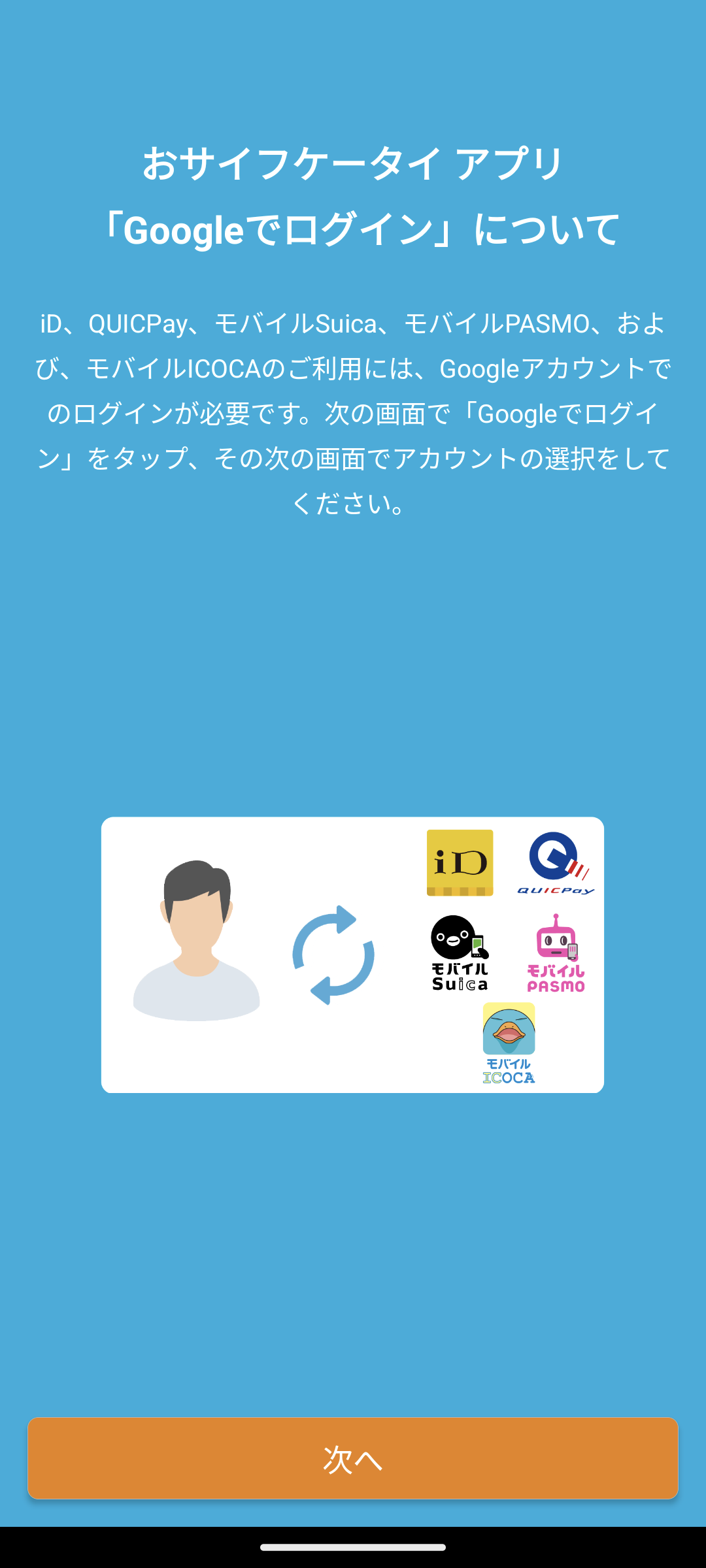 |
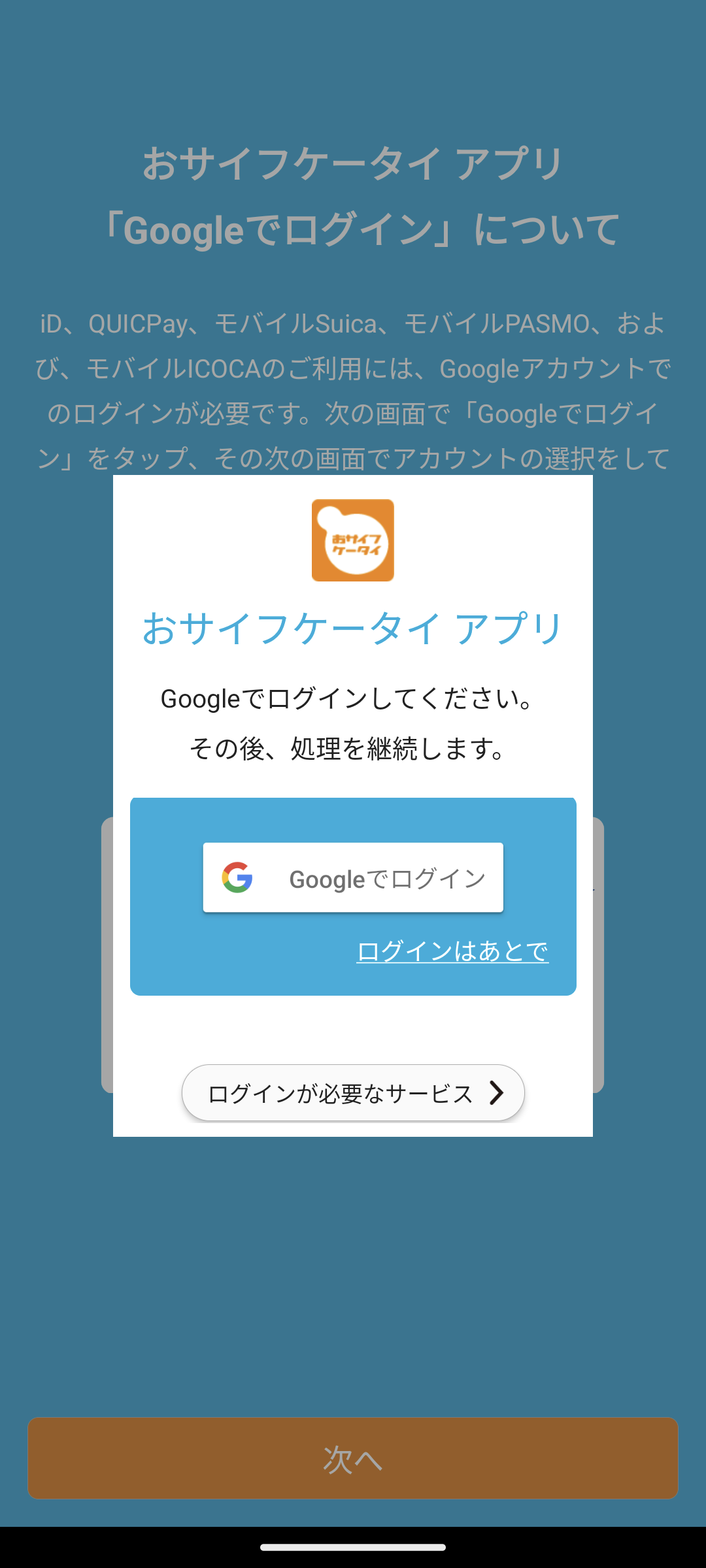 |
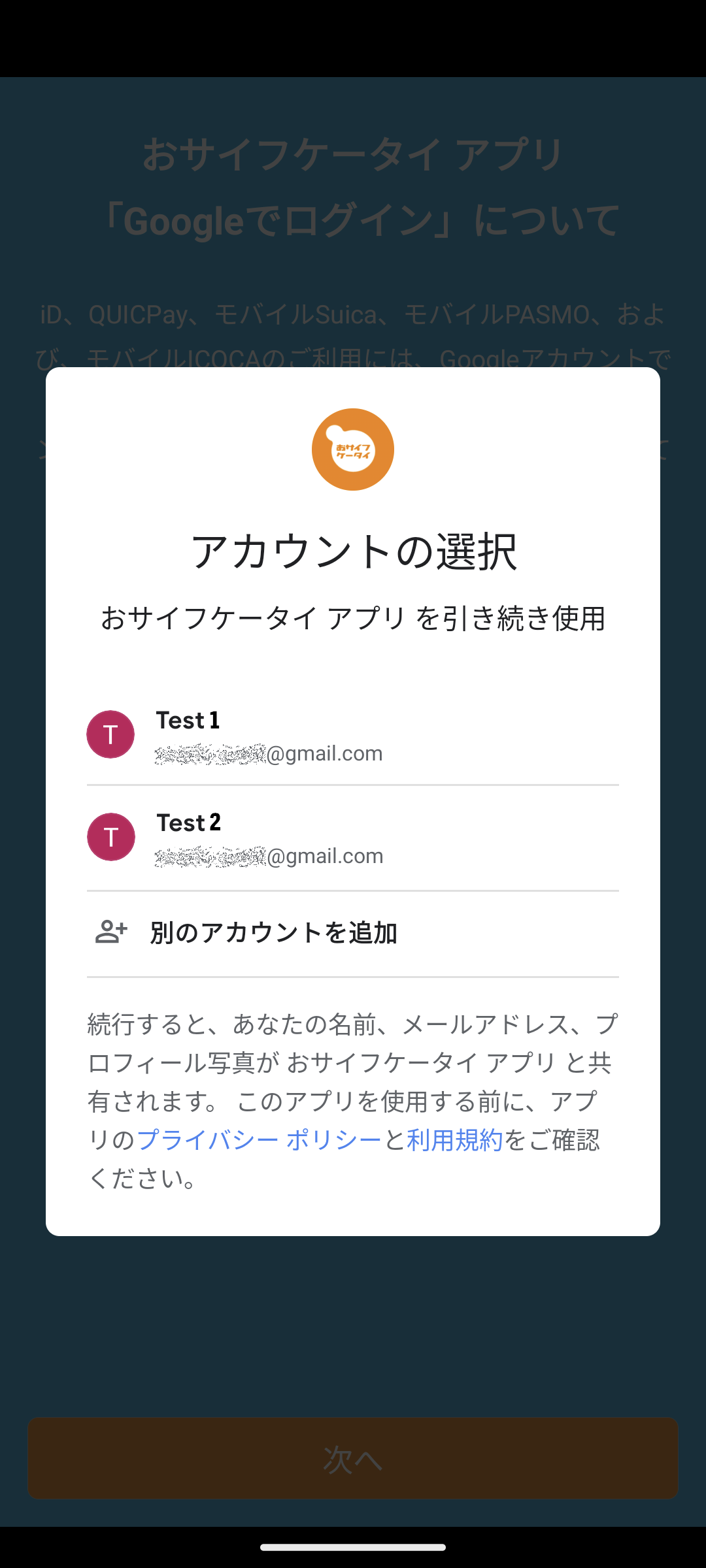 |
| ⑩お知らせ受信確認 | ⑪通知の送信を許可 | ⑫おサイフケータイアプリ起動 | 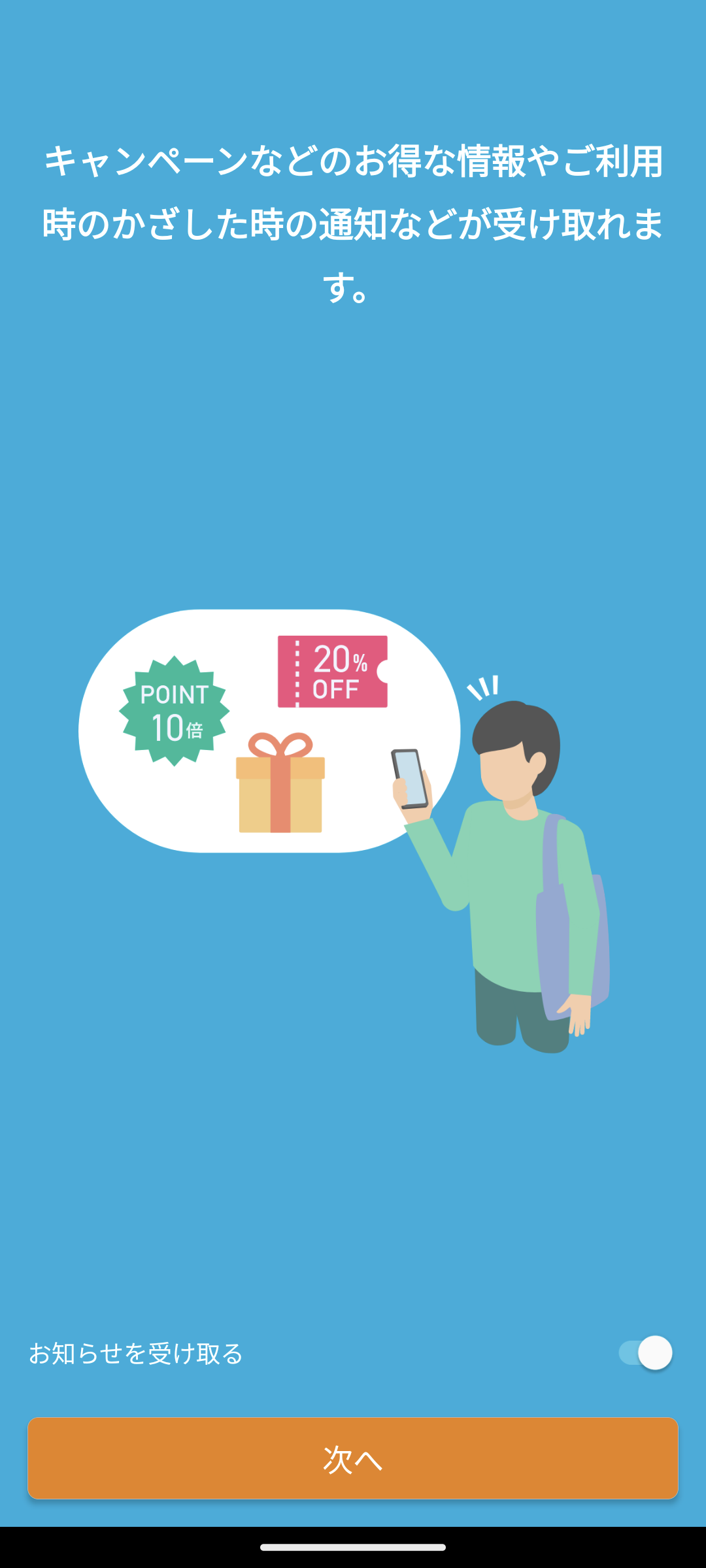 |
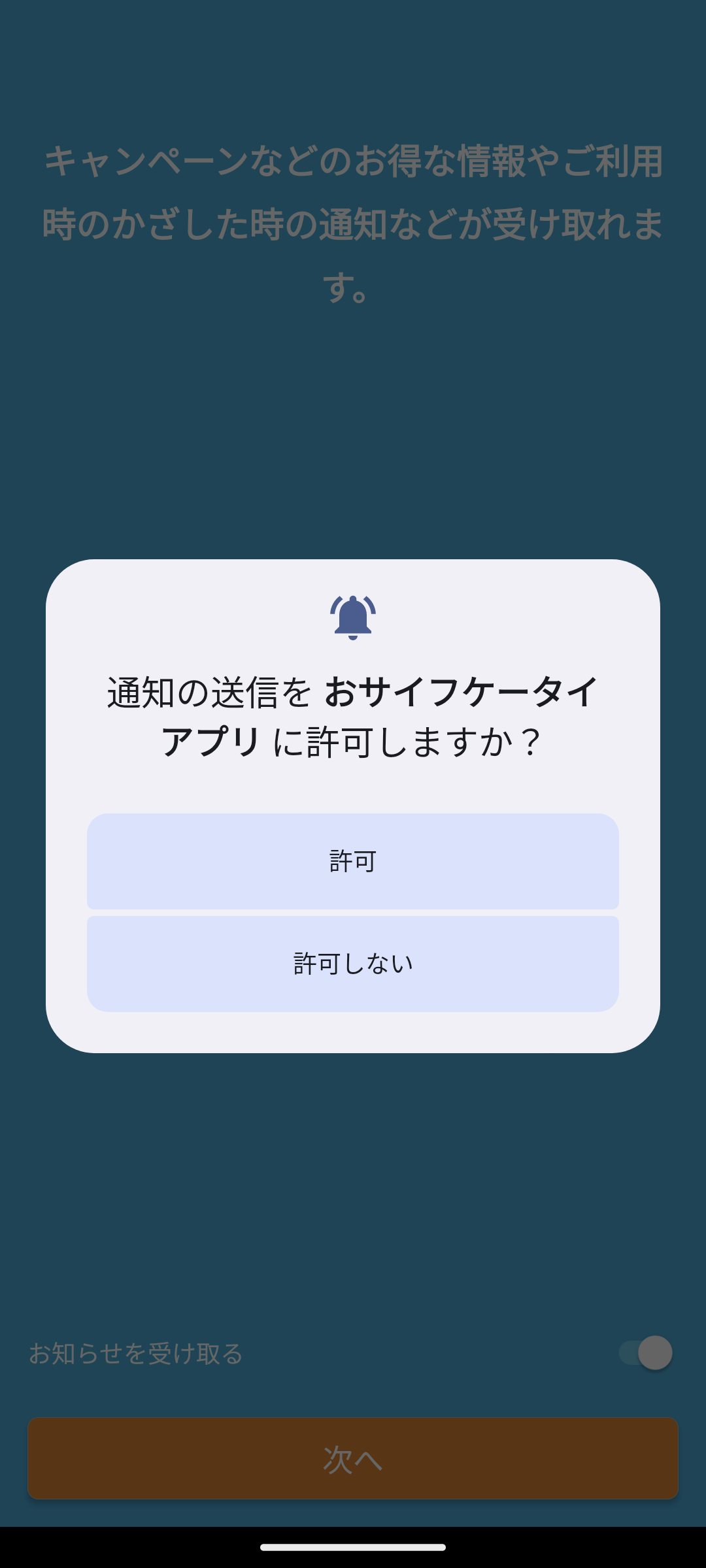 |
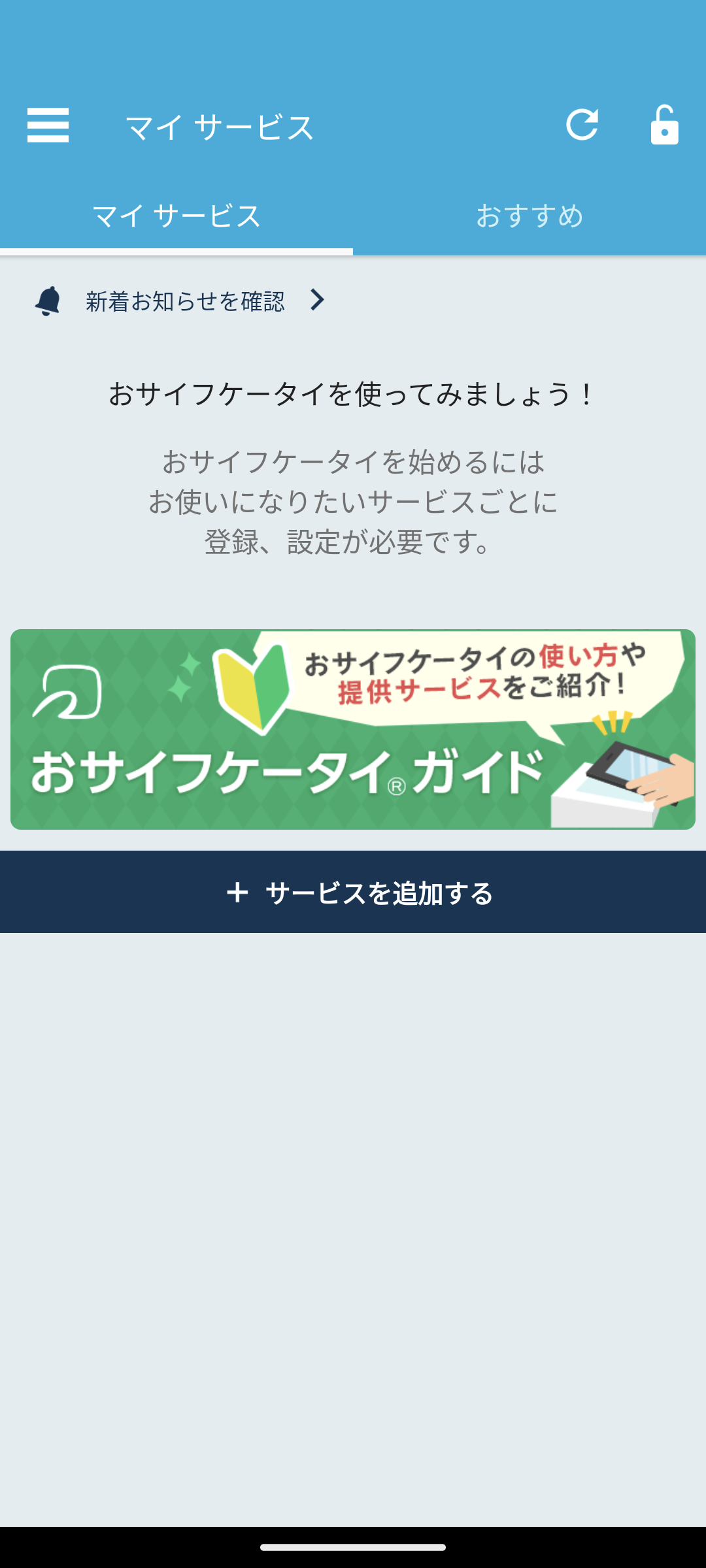 |
 使いたいサービスを選ぶ
使いたいサービスを選ぶ
おサイフケータイ アプリを起動すると、「マイサービス」画面が表示されます。「サービスを追加する」をタップすると、「おすすめ」のサービスが表示されるので、使ってみたいサービスを選んでみましょう!サービス内容や設定方法についてご案内しています。
 使いたいサービスの初期設定をする
使いたいサービスの初期設定をする
電子マネーや会員証・ポイントカードなど、サービスによって初期設定方法が異なります。各サービス提供者のホームページを確認しながら、おサイフケータイに設定しましょう。
一般的には、
- ①サービス提供者のアプリをダウンロード
- ②設定(名前や住所などの情報等を入力する必要がある場合もあります)
- ③設定完了!!
設定が終わったら、おサイフケータイ アプリを起動して、マイサービス欄に登録したサービスが入っていれば準備完了!さっそく使ってみましょう!
 実際、お店や改札機などでかざす!!
実際、お店や改札機などでかざす!!
かざす時、ケータイの操作は必要ありません。アプリを立ち上げたりしなくてもOK!
-
<電子マネーの場合>
- ①お店のレジでお金を払う時に、ケータイを見せながら「おサイフケータイで」とお店の人に伝えましょう。
- ②いろんな電子マネーに対応しているお店の場合は、どの電子マネーで支払うかを伝える必要があります。「Edyで」「Suicaで」「nanacoで」「iDで」「WAONで」「QUICPayで」と伝えましょう。
-
<会員証・ポイントカードの場合>
- ①会員証・ポイントカード(電器量販店、ドラッグストア等)を見せるタイミングになったら、ケータイを見せながら、「おサイフケータイで」とお店の人に伝えましょう。
-

かざし方
おサイフケータイの
 マークを、お店に置いてある読み取り機にかざします。
マークを、お店に置いてある読み取り機にかざします。
音が鳴ったらお支払い完了!! -
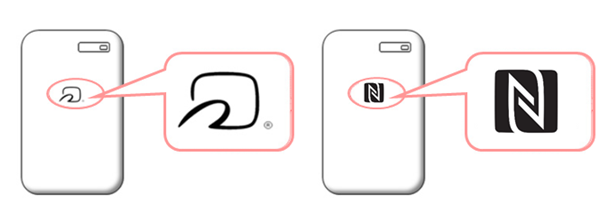
ご利用のスマートフォンによっては、かざす位置を示すマークが
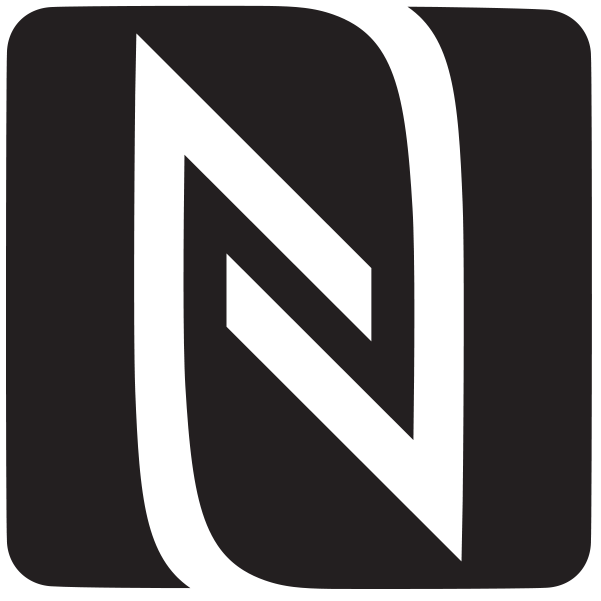 の場合もあります。
の場合もあります。
なお、機種によってマークがない場合もございます。詳しくは取扱説明書を参照するか、購入元のメーカーにご確認ください。